Hello Everyone!
কীভাবে Ubuntu RDP Create করবেন যা এক সপ্তাহে মোট ৫২ঘন্টা চালতে পারবেন! কিভাবে Create করতে হয় Create Process টি জানতে Shakib ভাইয়ের এ টিউটোরিয়ালটি ফলো করুন। এ নিয়ে TrickBD – তে অলরেডি পোস্ট আছে সেজন্য আর বিস্তারিত করে লেখার প্রয়োজন মনে করি না, আশা করি সকলে বুঝতে পারবেন।
তো চলুন Ubuntu RDP তে OpenBullet2 ইন্সটল করা যাক। প্রথমেই আমরা আমাদের RDP তে প্রবেশ করবো।
ঠিকমতো RDP তে প্রবেশ করলে এরকম একটা Interface দেখতে পাবেন।
OpenBullet2 ইন্সটল করতে হলে প্রথমেই আমাদের দুটি সফটওয়্যার এর প্রয়োজন হবে, প্রথমটি হচ্ছে (OpenBullet2) এবং দ্বিতীয়টি হচ্ছে (.NET Framework)
> Software দুটি download করার জন্য (Ubuntu – Application Menu) তে চলে যেতে হবে এবং সেখানে ক্লিক করার পর Internet নামে একটি অপশন দেখতে পবো তারপর সেখান থেকে Firefox Web Browser এ ক্লিক করে ব্রাউজারটি ওপেন করে নিবো।
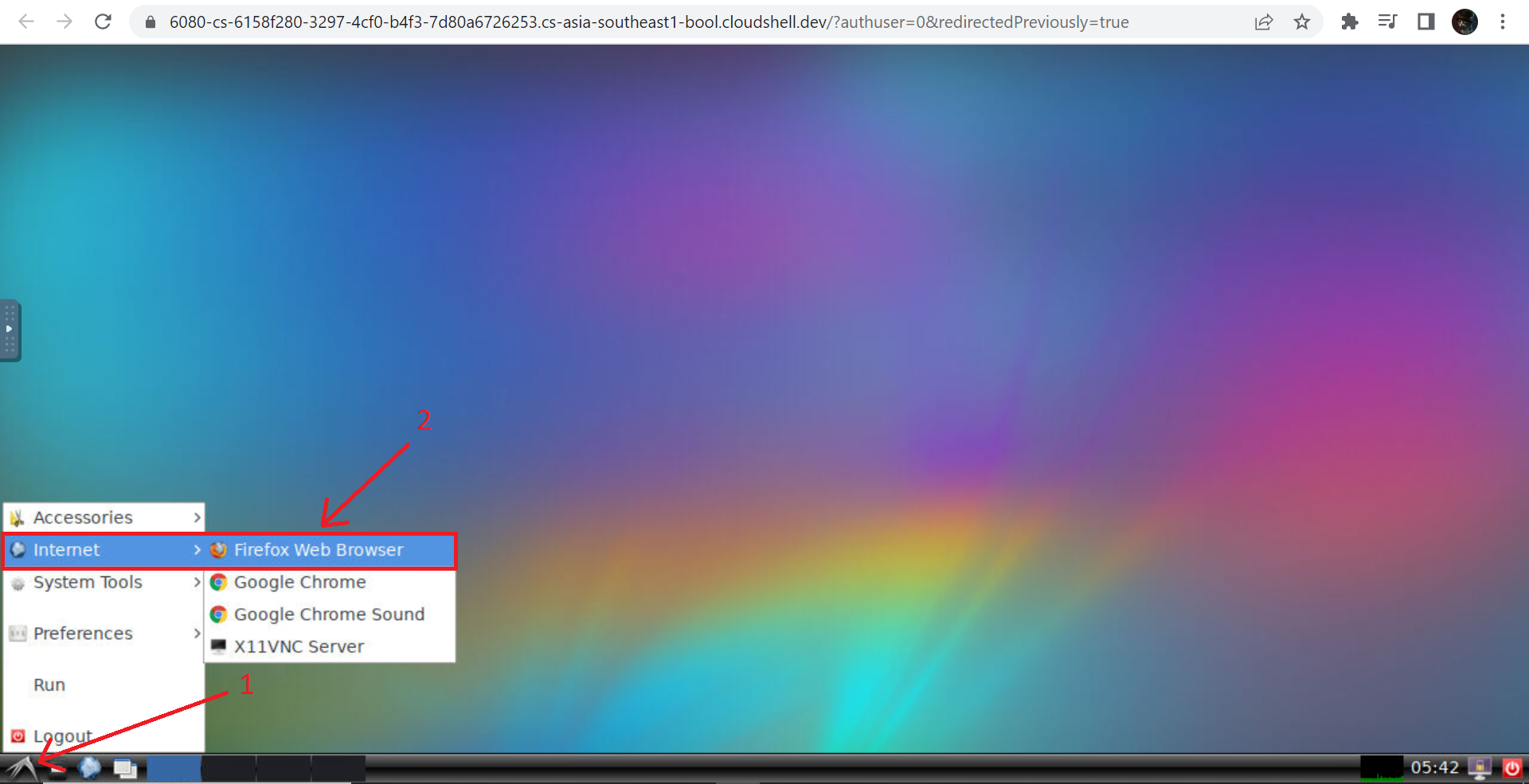
> Download OpenBullet2 লিখে সার্চ করবো, এবং সার্চ রেজাল্টে থাকা সর্বপ্রথম Github পেজটিতে প্রবেশ করবো।
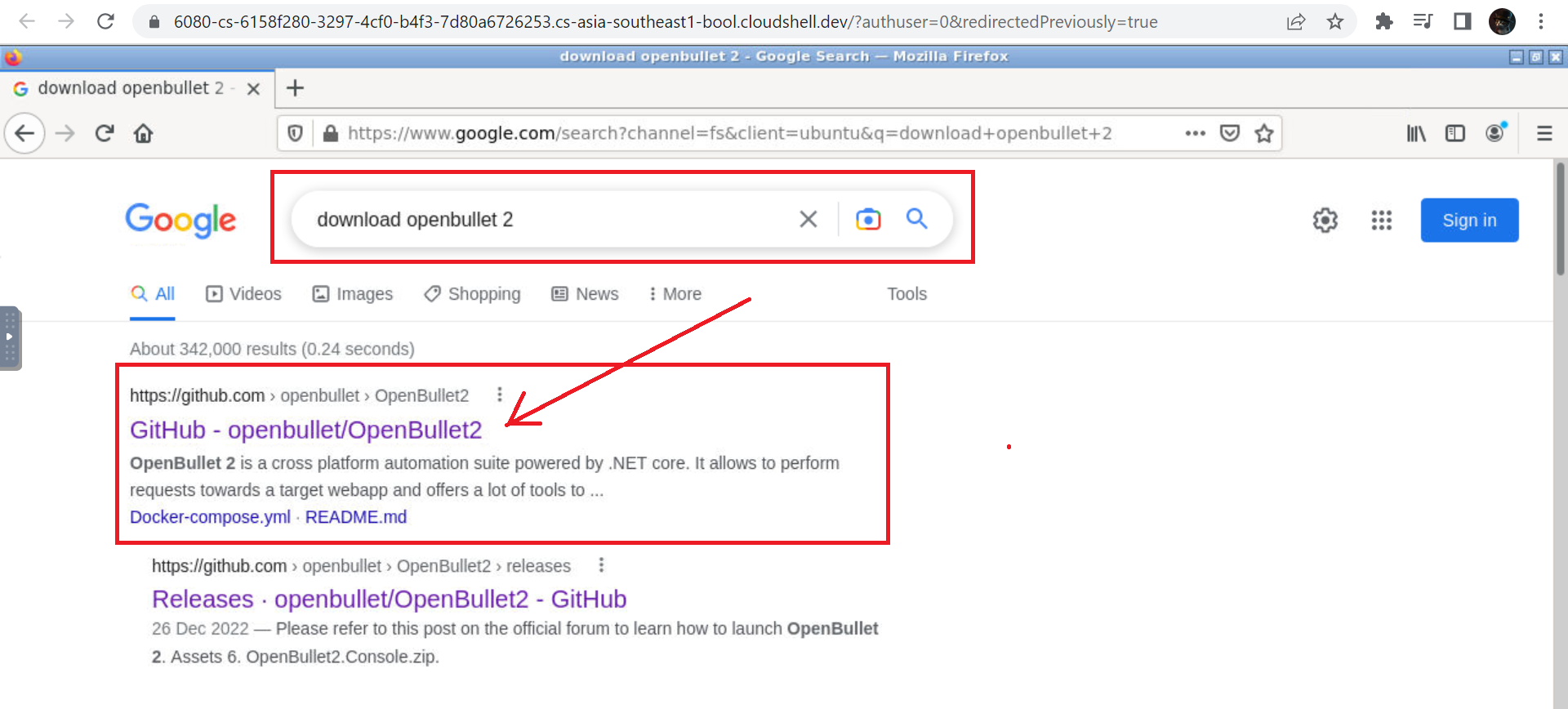
> তারপর Releases এ ক্লিক করবো।
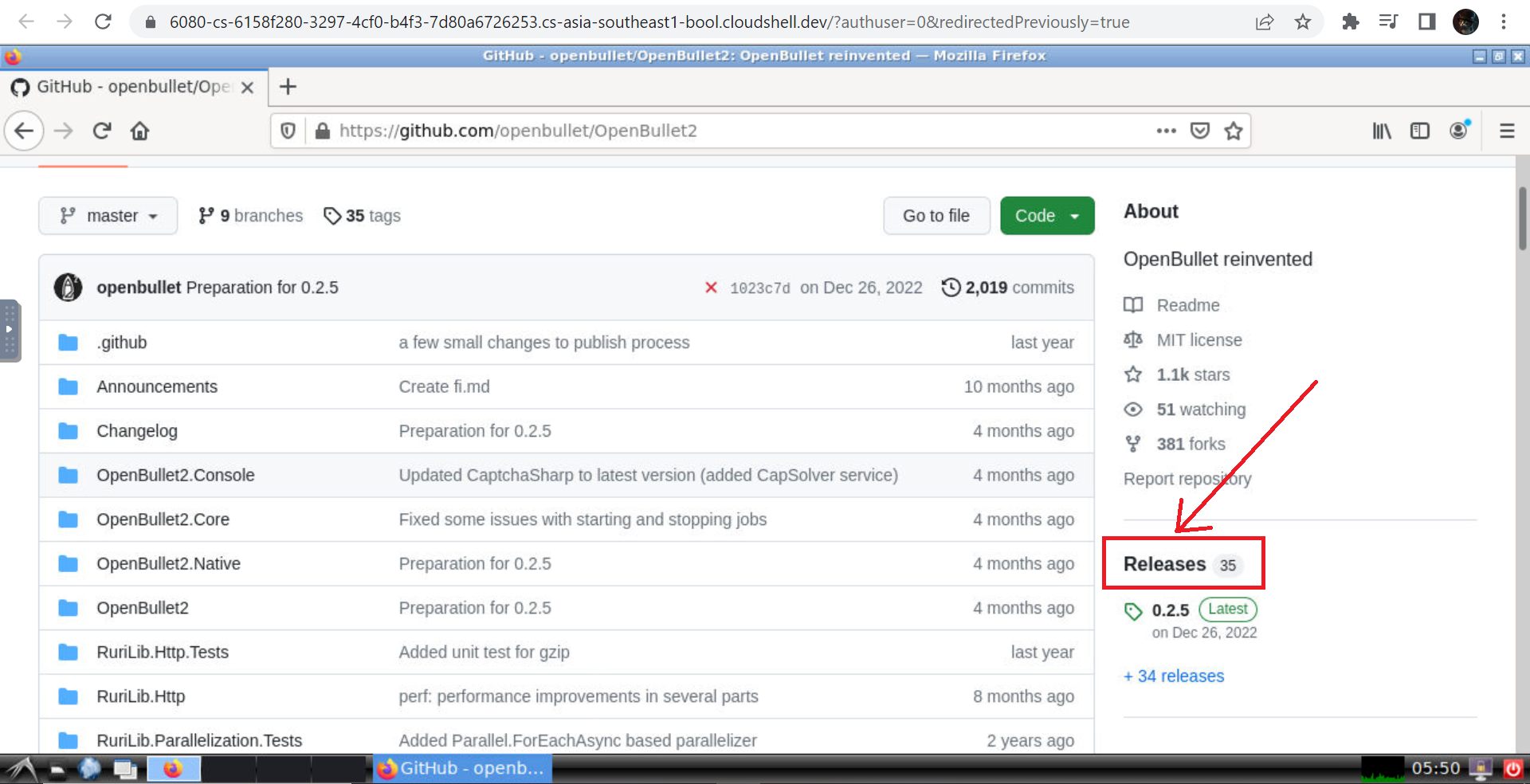
> এবং OpenBullet2.zip ফাইলটিতে ক্লিক করে ফাইলটি ডাউনলোড করে নিবো।
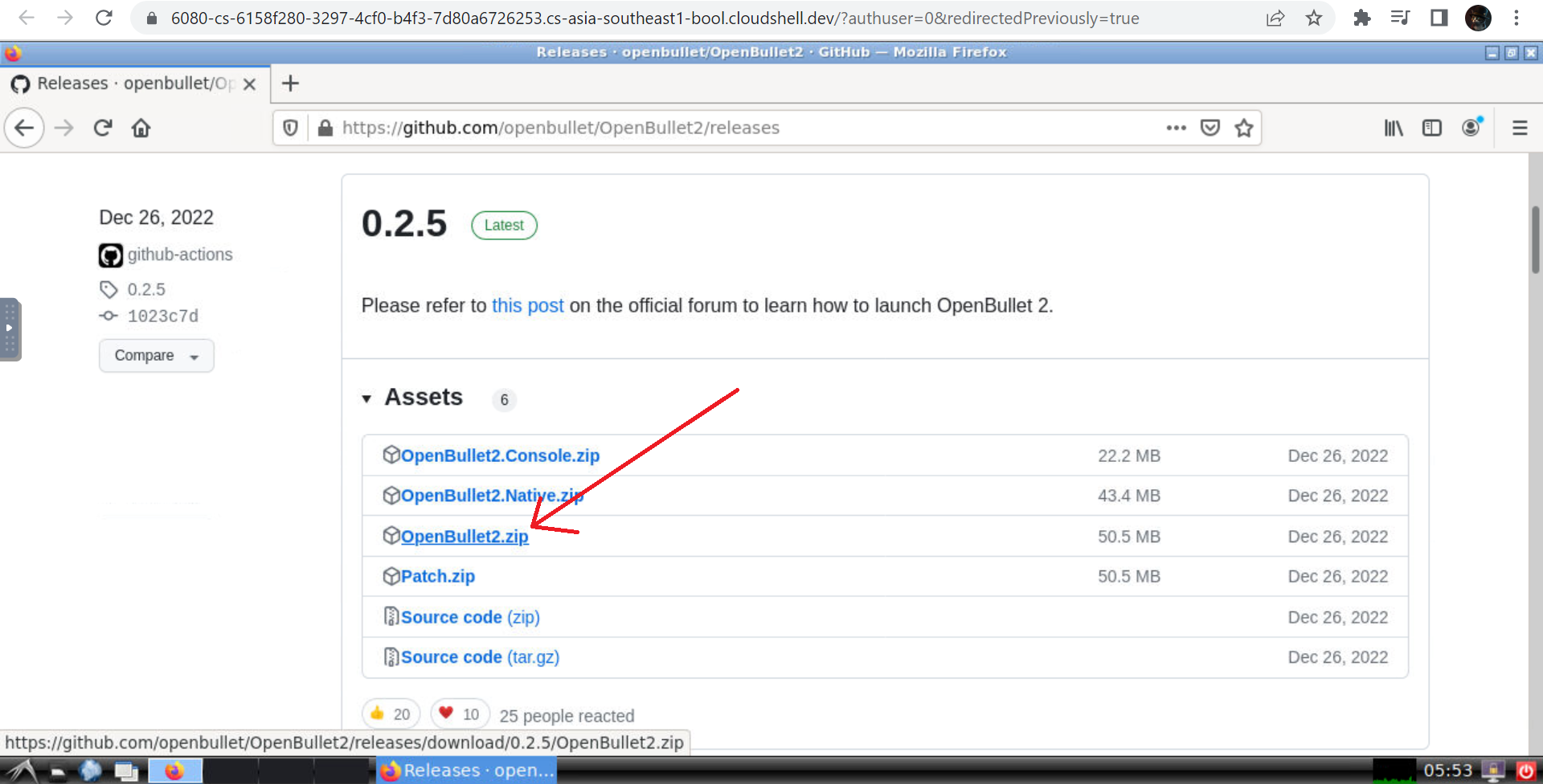
> Save File এ ক্লিক করে Ok ক্লিক করবো।
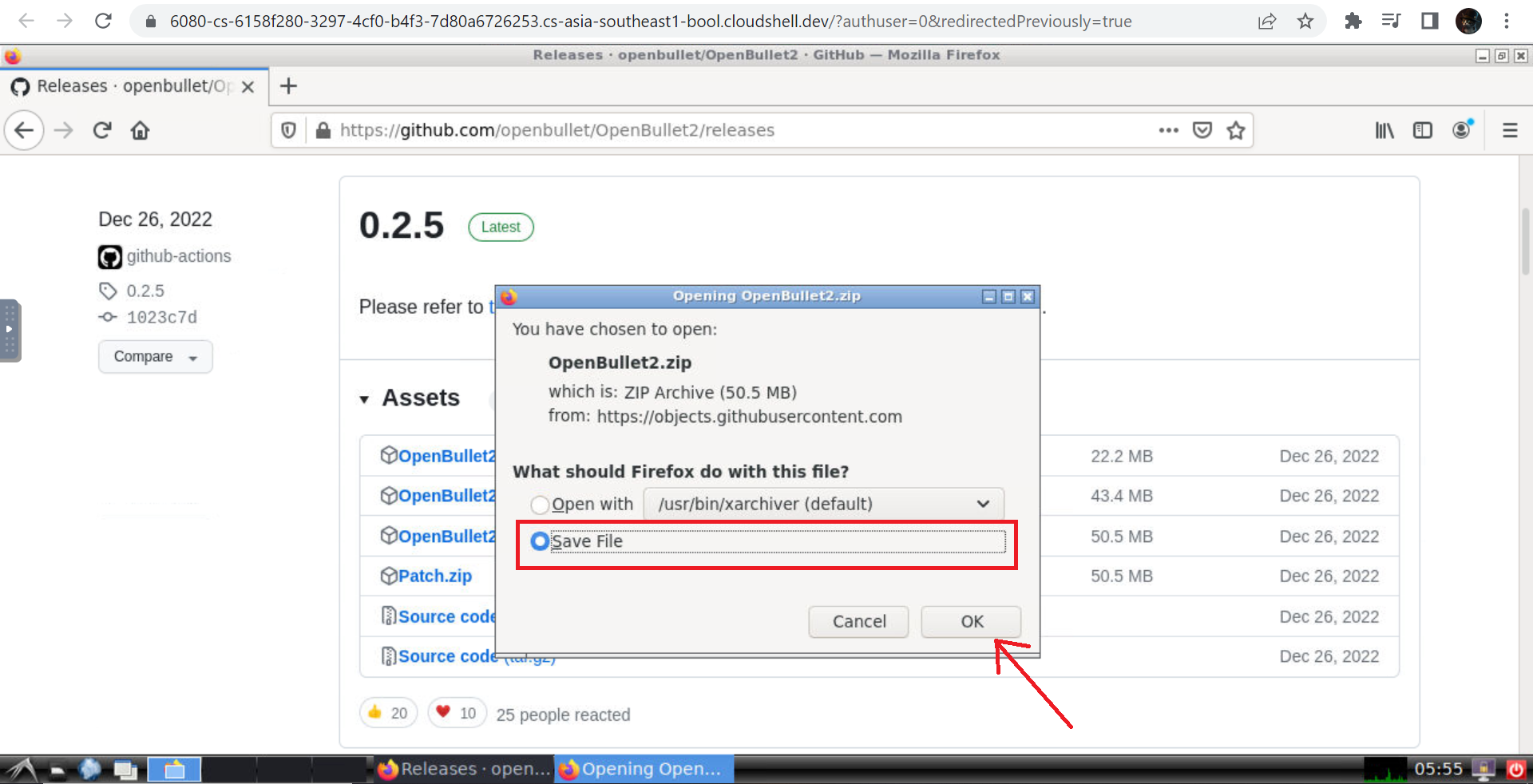
> ঠিক একইভাবে Download dotnet লিখে সার্চ করবো এবং .NET 6 ডাউনলোড করে নিবো। নিচের স্ক্রীনশট গুলো ফলো করুন।
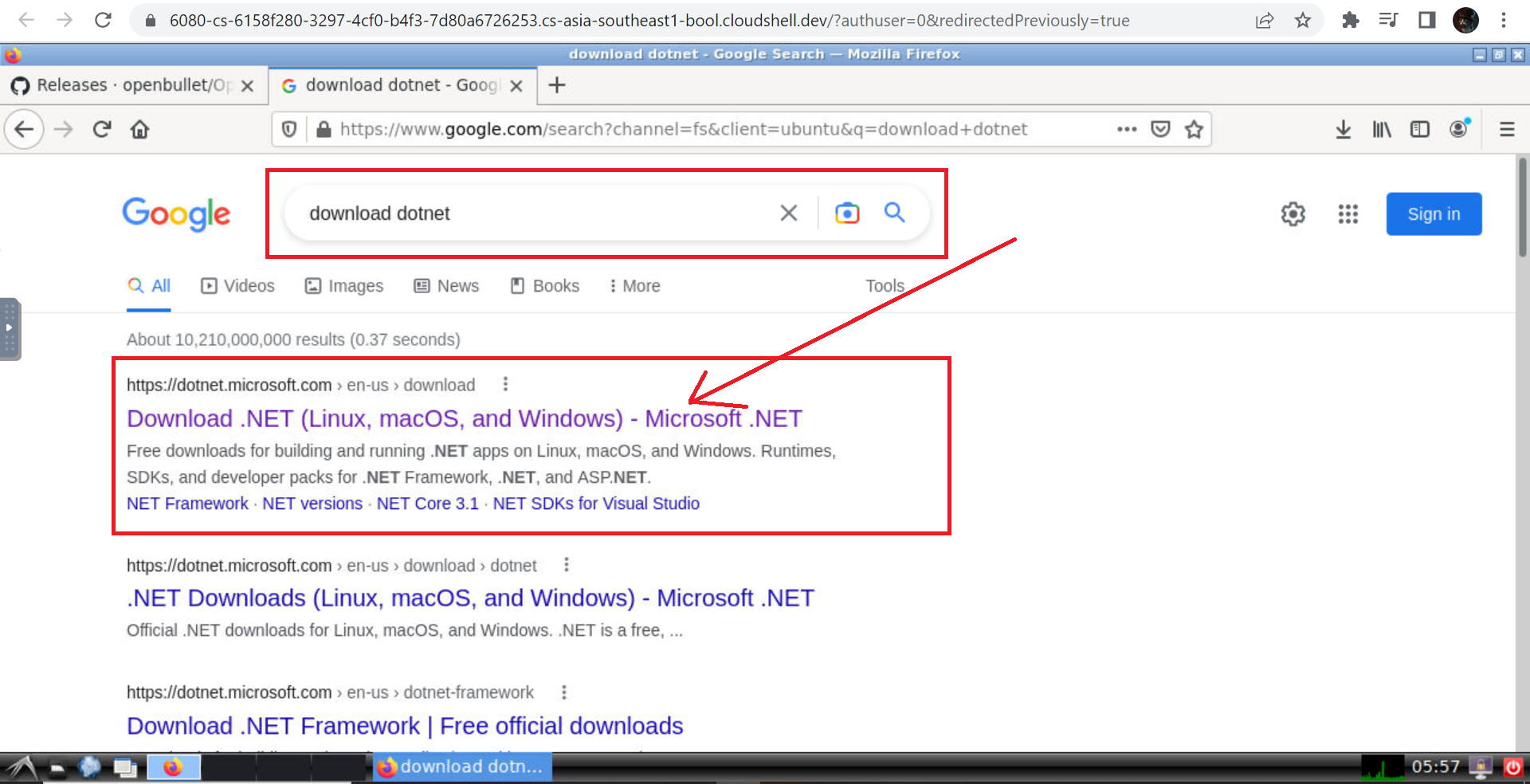

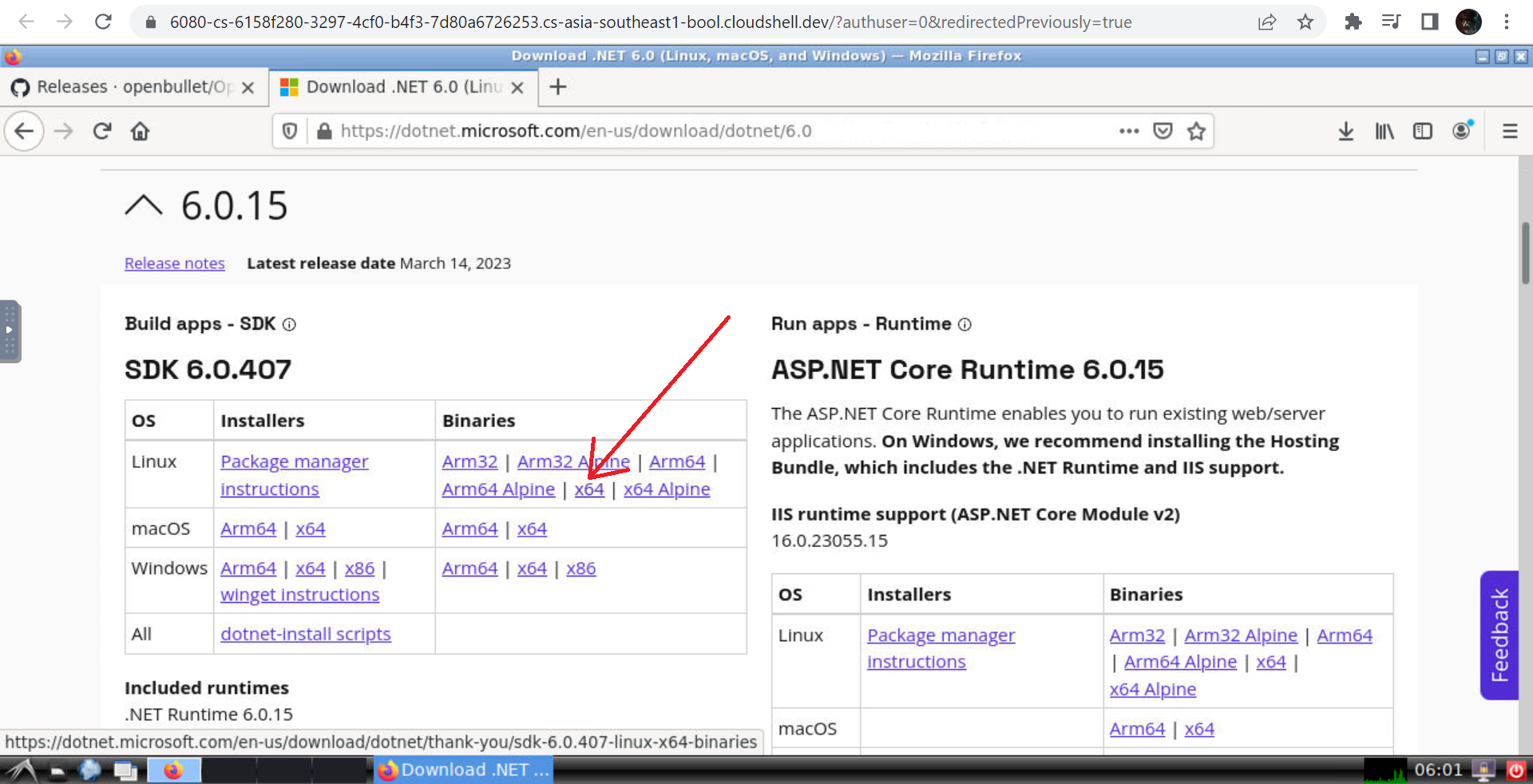
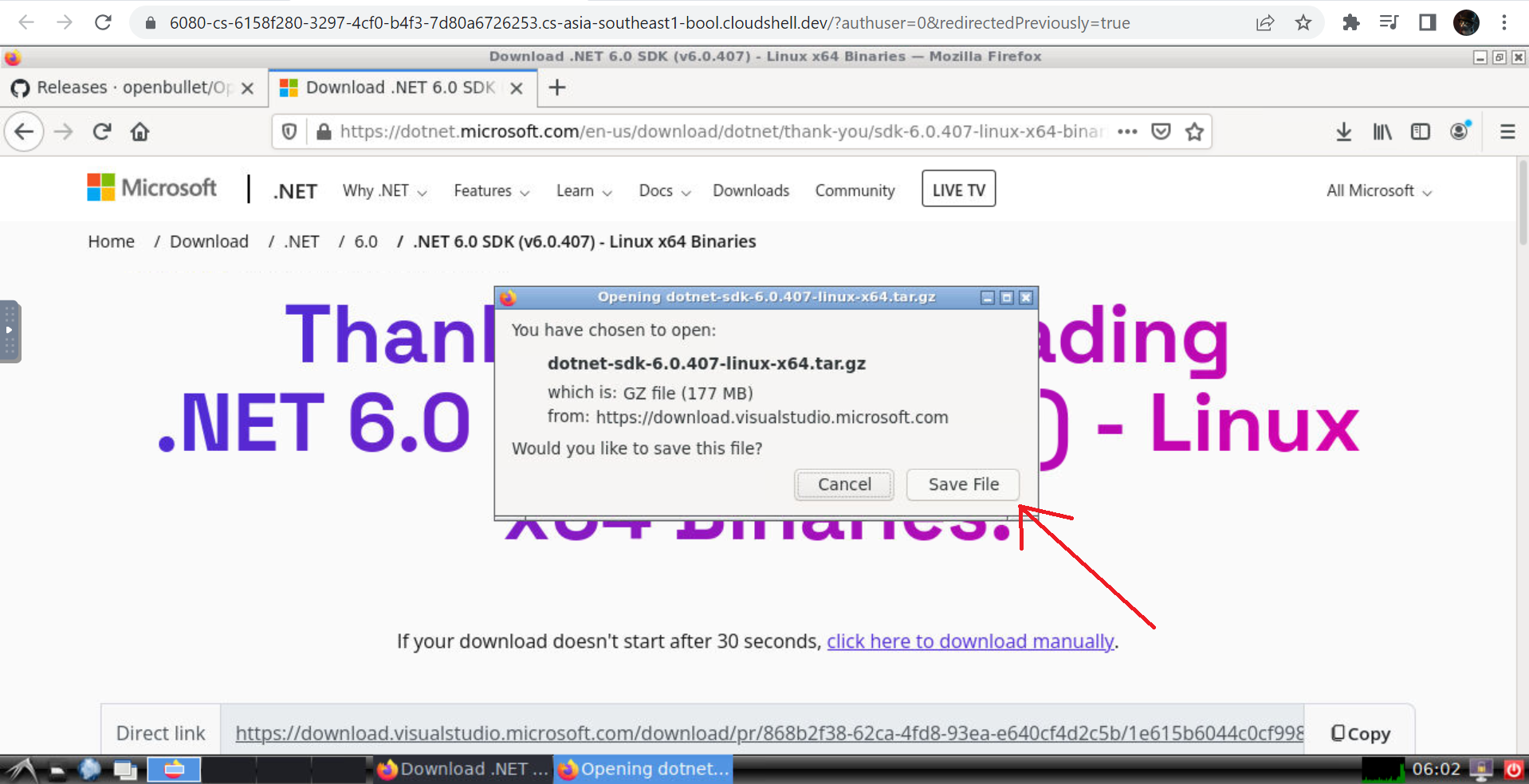
> তারপর ব্রাউজারটি ক্লোজ করে দিব এবং ফাইল ম্যানেজার ওপেন করবো।
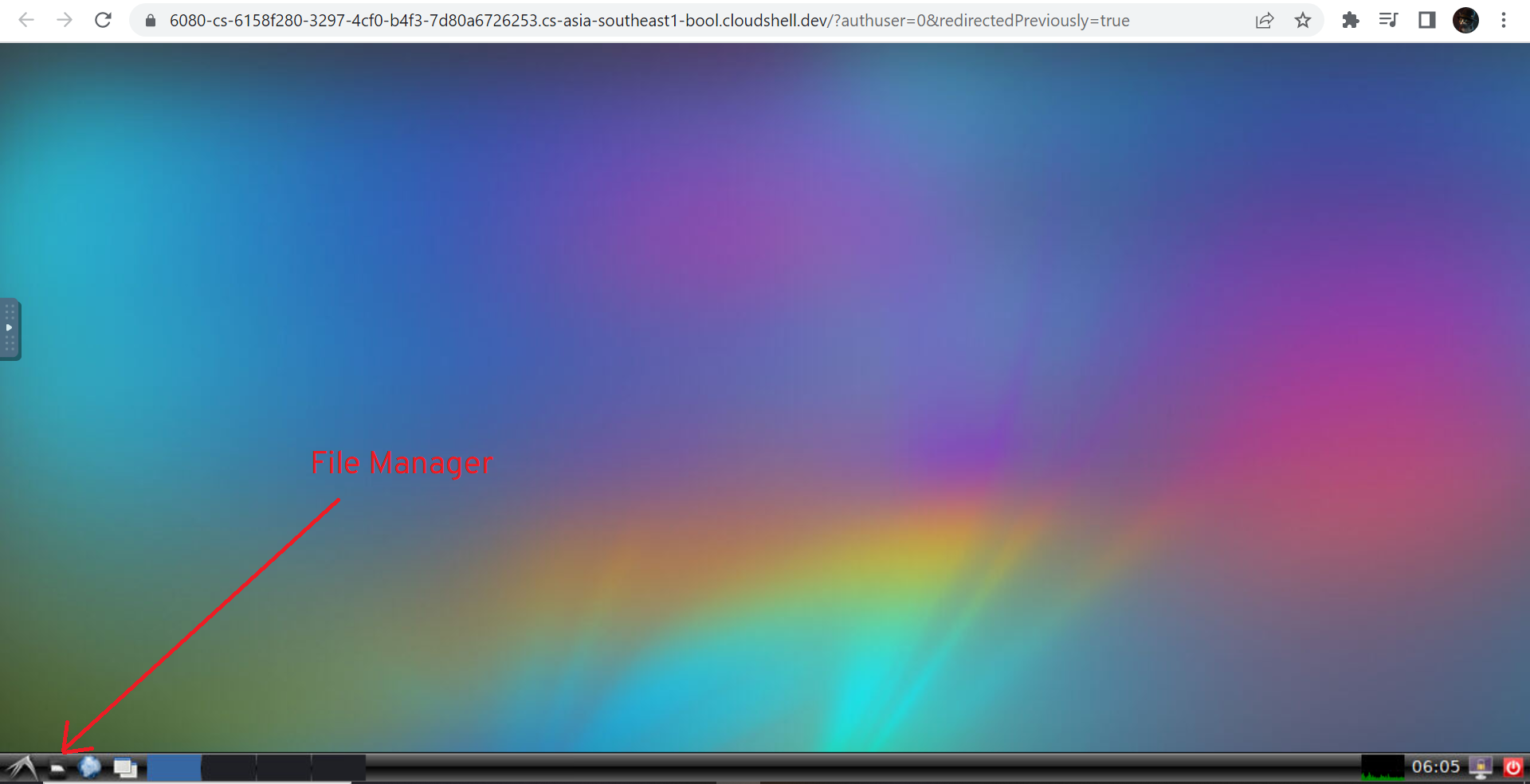
> Downloads এ ক্লিক করবো।
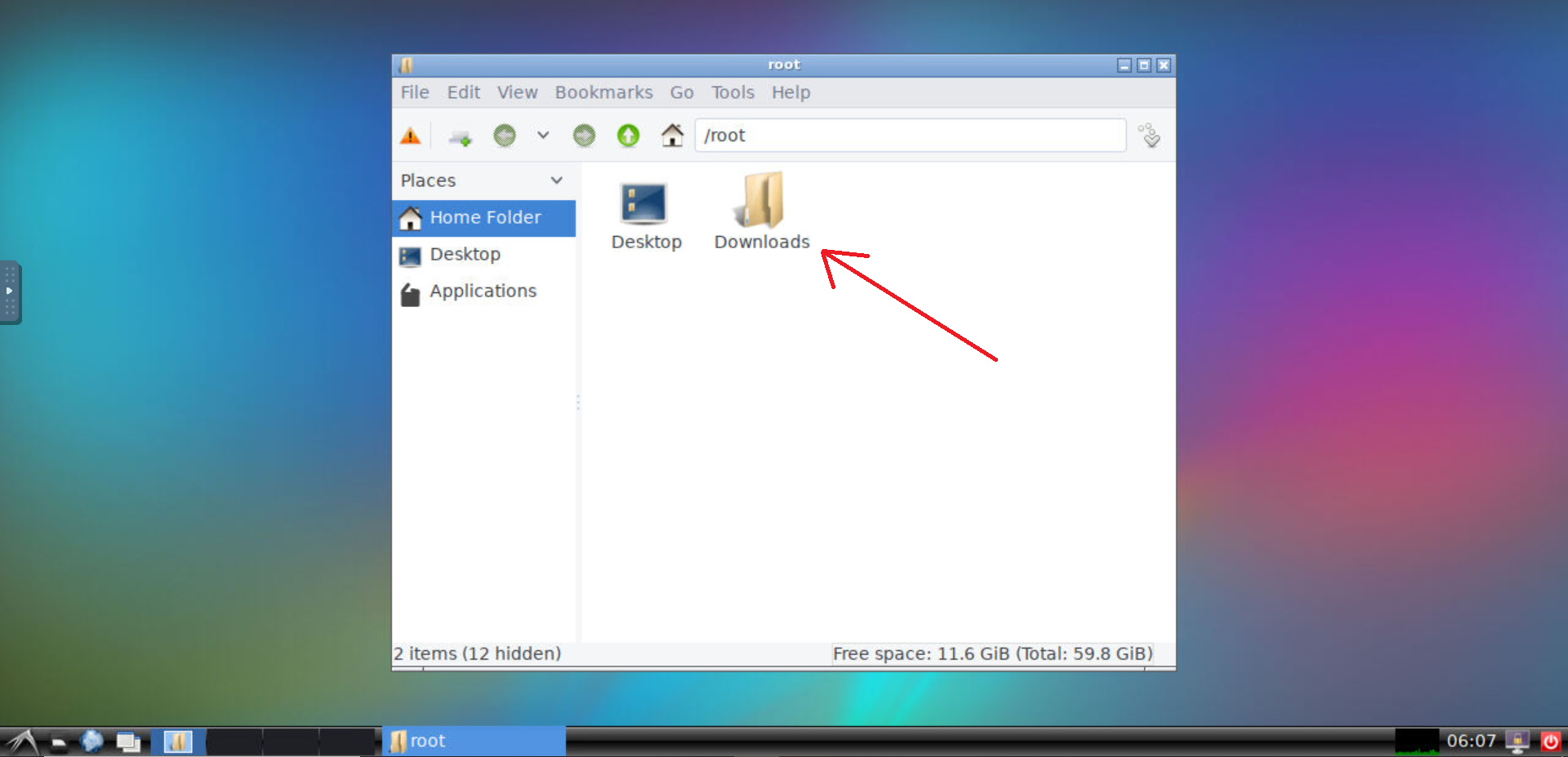
> তারপর ফাইলগুলোকে Extract করতে হবে, Extract করার জন্য Tools > Open Current Folder in Terminal এ ক্লিক করবো।
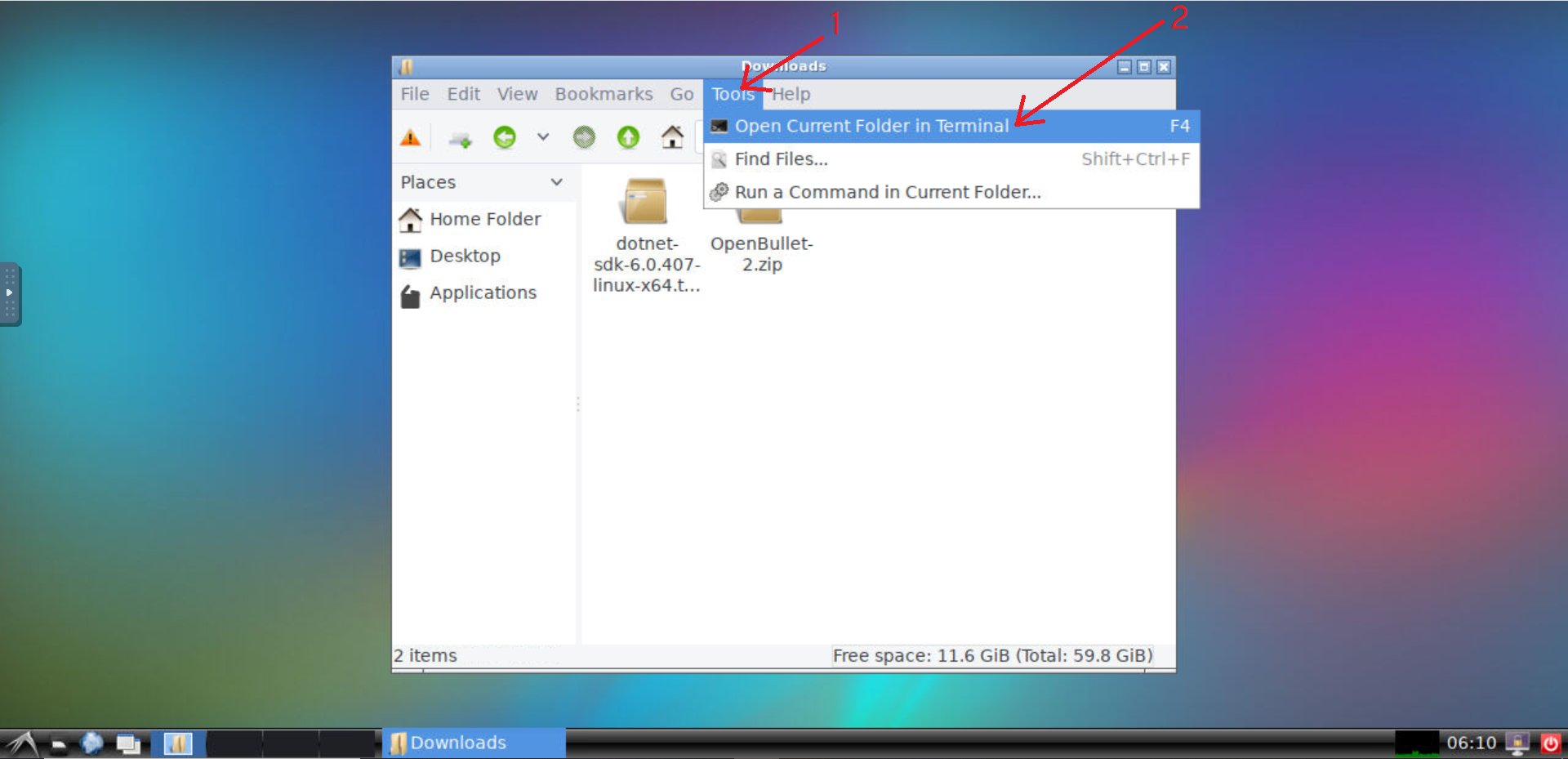
> তারপর Terminal এ টাইপ করবো apt update
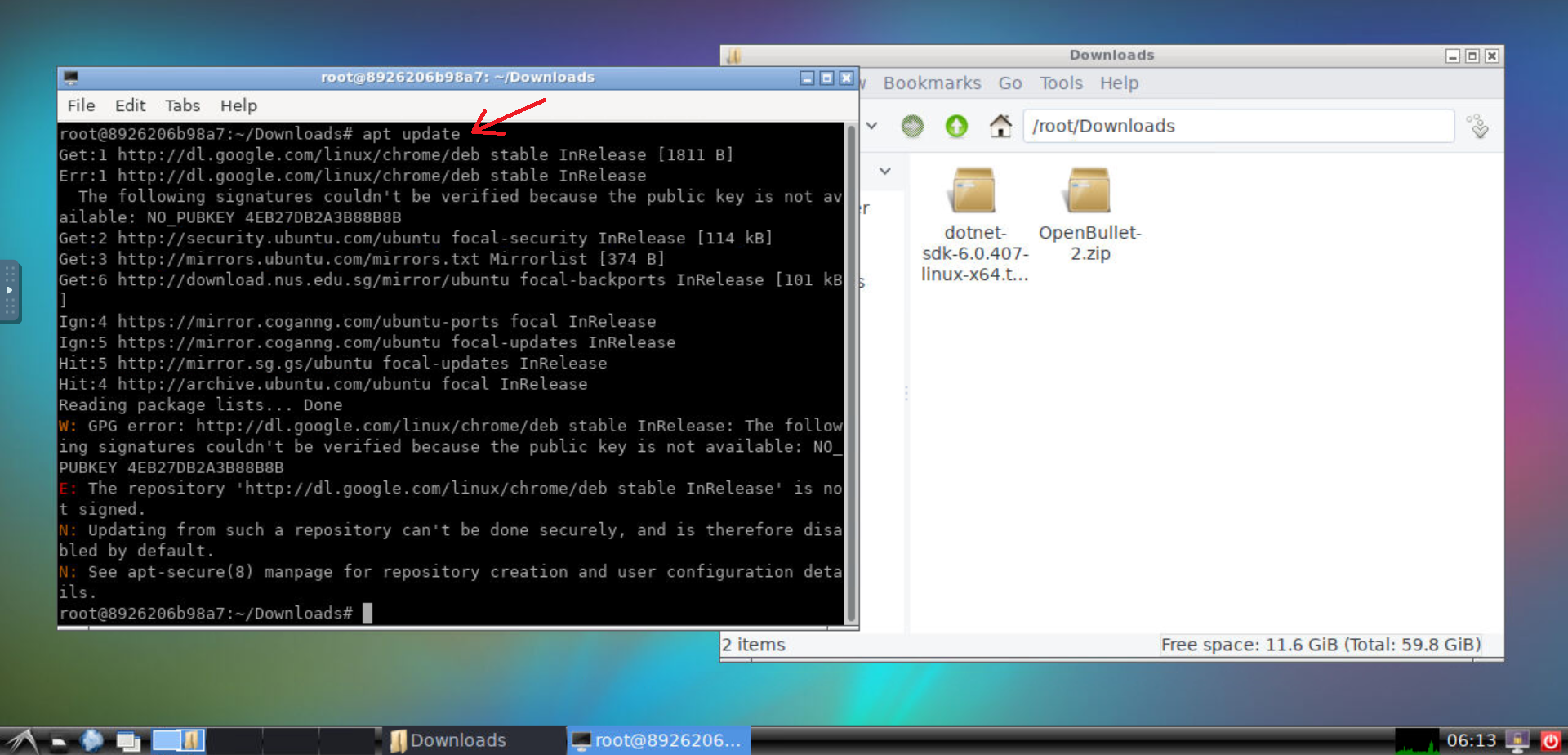
> sudo apt install zip
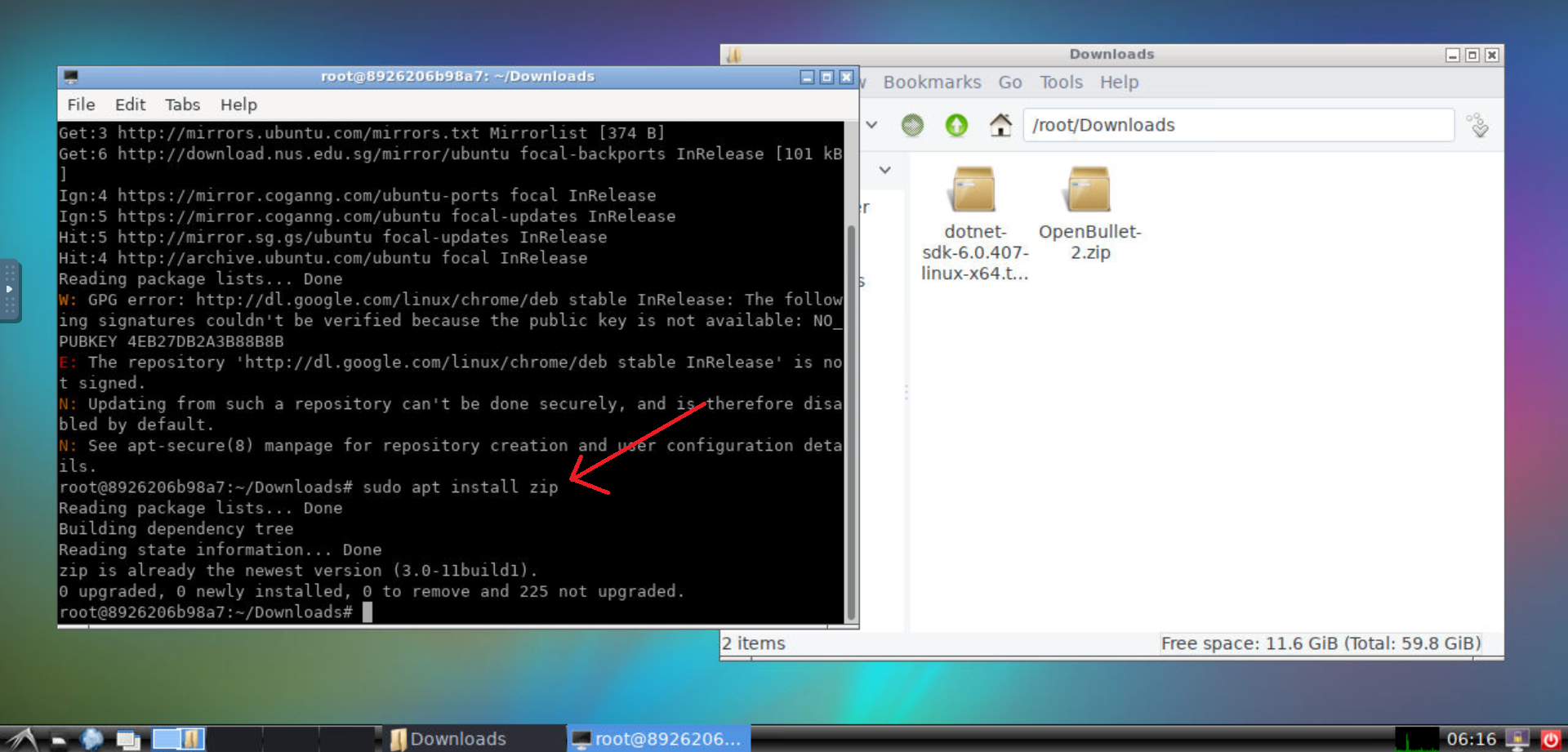
> তারপর চাইলে clear কমান্ড দিয়ে টার্মিনাল টি ক্লিয়ার করে নিতে পারেন। ls কমান্ড দিয়ে ডিরেক্টরীতে কি কি ফাইল বা ফোল্ডার আছে তা দেখতে পারবেন।
ফাইলটিকে Unzip করতে টাইপ করুন unzip OpenBullet2.zip -d OpenBullet
এরপর এন্টার প্রেস করুন, এখানে -d OpenBullet হচ্ছে Destination Folder, আপনি চাইলে আপনার ইচ্ছামত ডেস্টিনেশন ফোল্ডার সিলেক্ট করে দিতে পারেন।
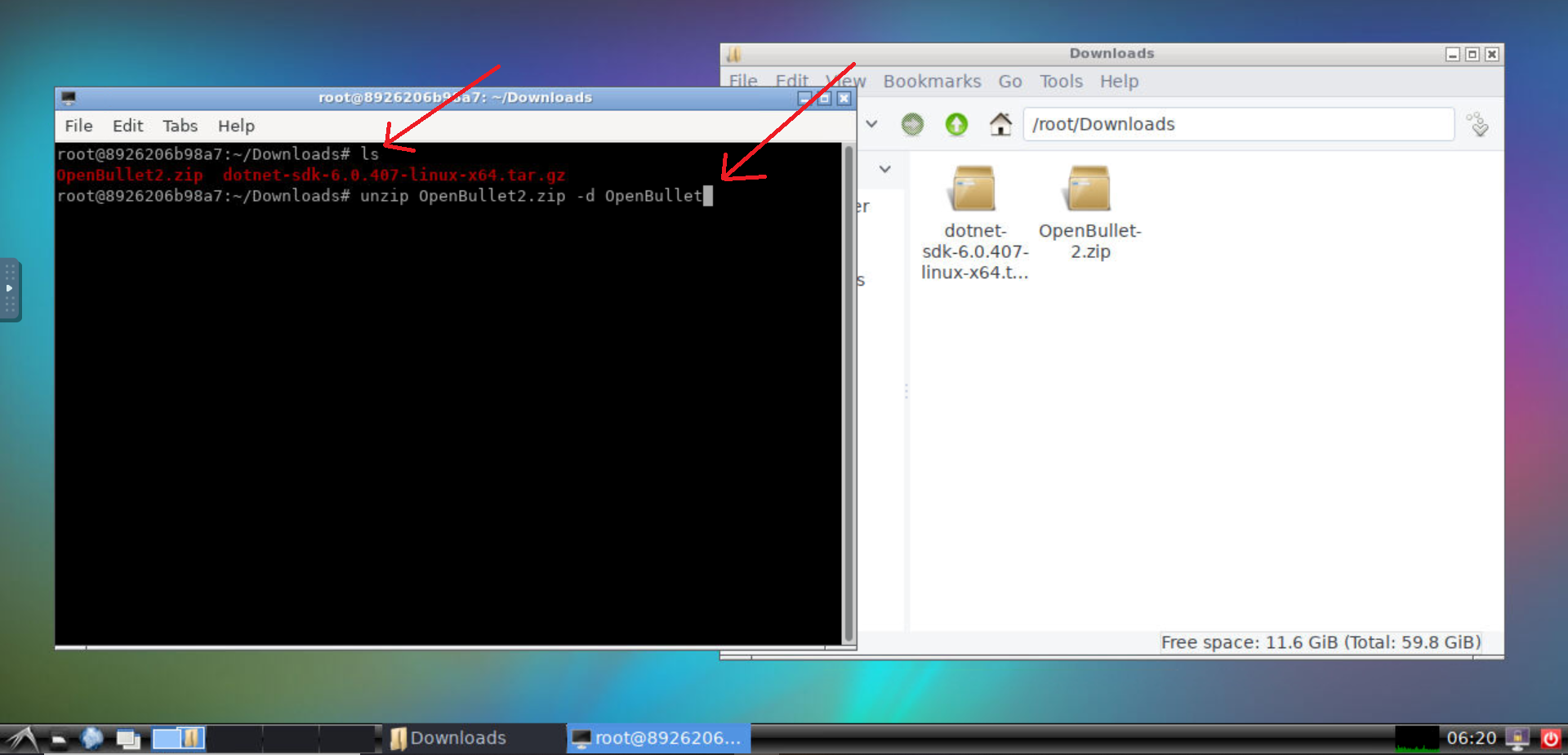
> ঠিকমতো Extract হয়ে গেলে আমরা এরকম একটি ফোল্ডার দেখতে পাবো।
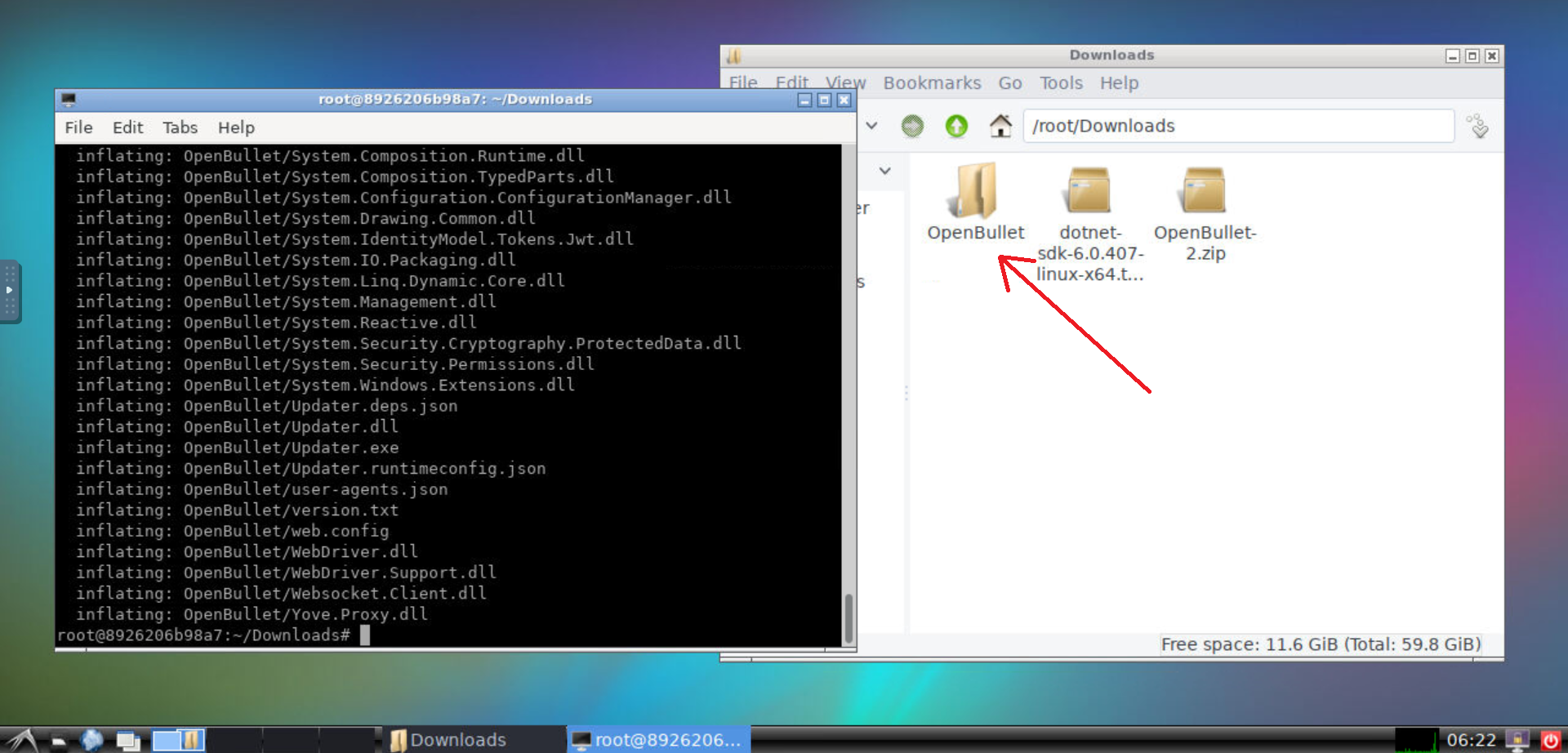
> তারপর রাইট বাটনে ক্লিক করে .NET SDK ফাইলটি Extract করে নিতে হবে এবং Extract কৃত ফাইলগুলো কপি অথবা মুভ করে ঠিক যেই ফোল্ডারে OpenBullet Extract করেছিলাম ঠিক সেই ফোল্ডারেই নিয়ে রাখতে হবে, নিচের ছবিগুলো Follow করুন।
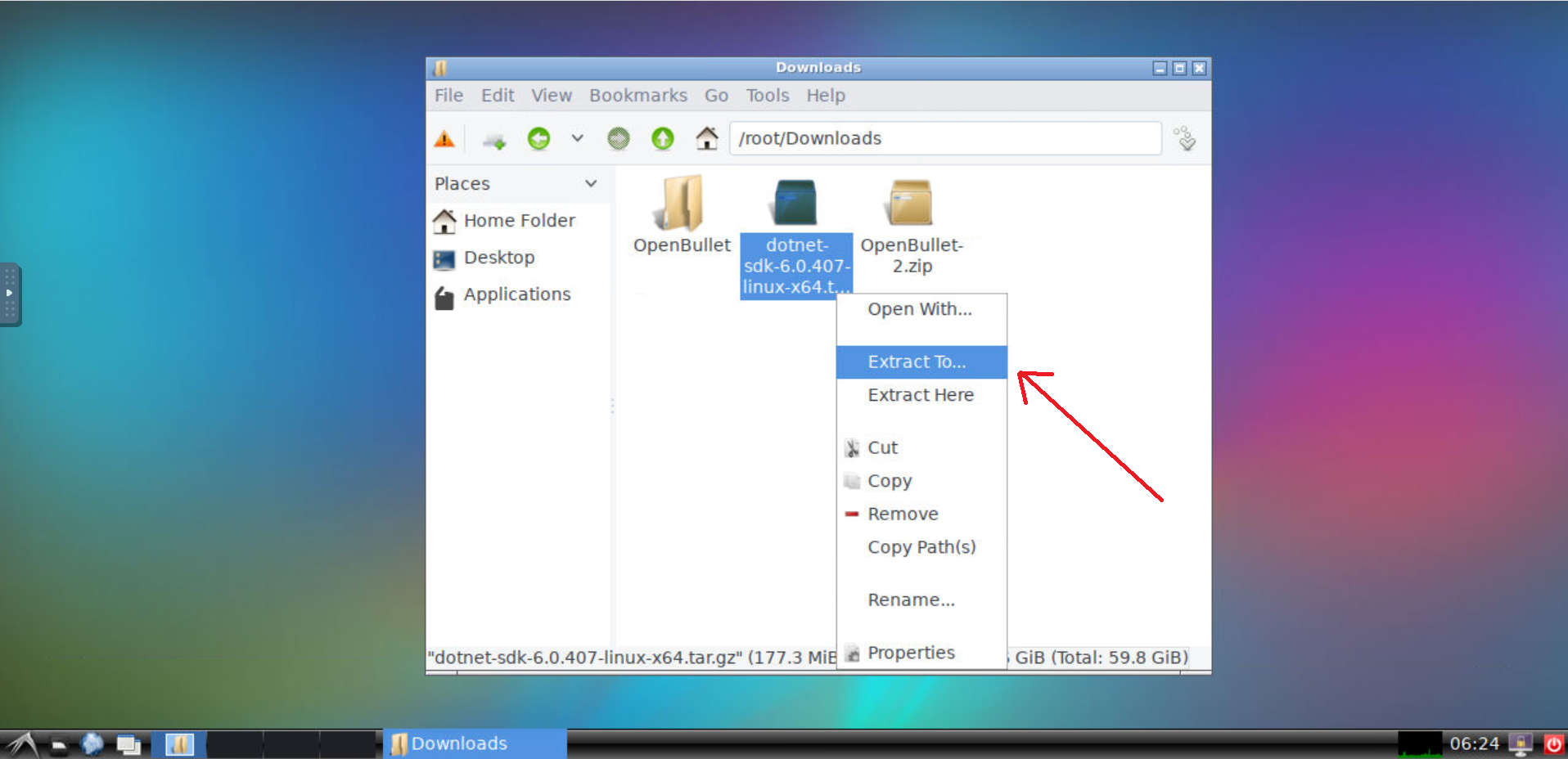
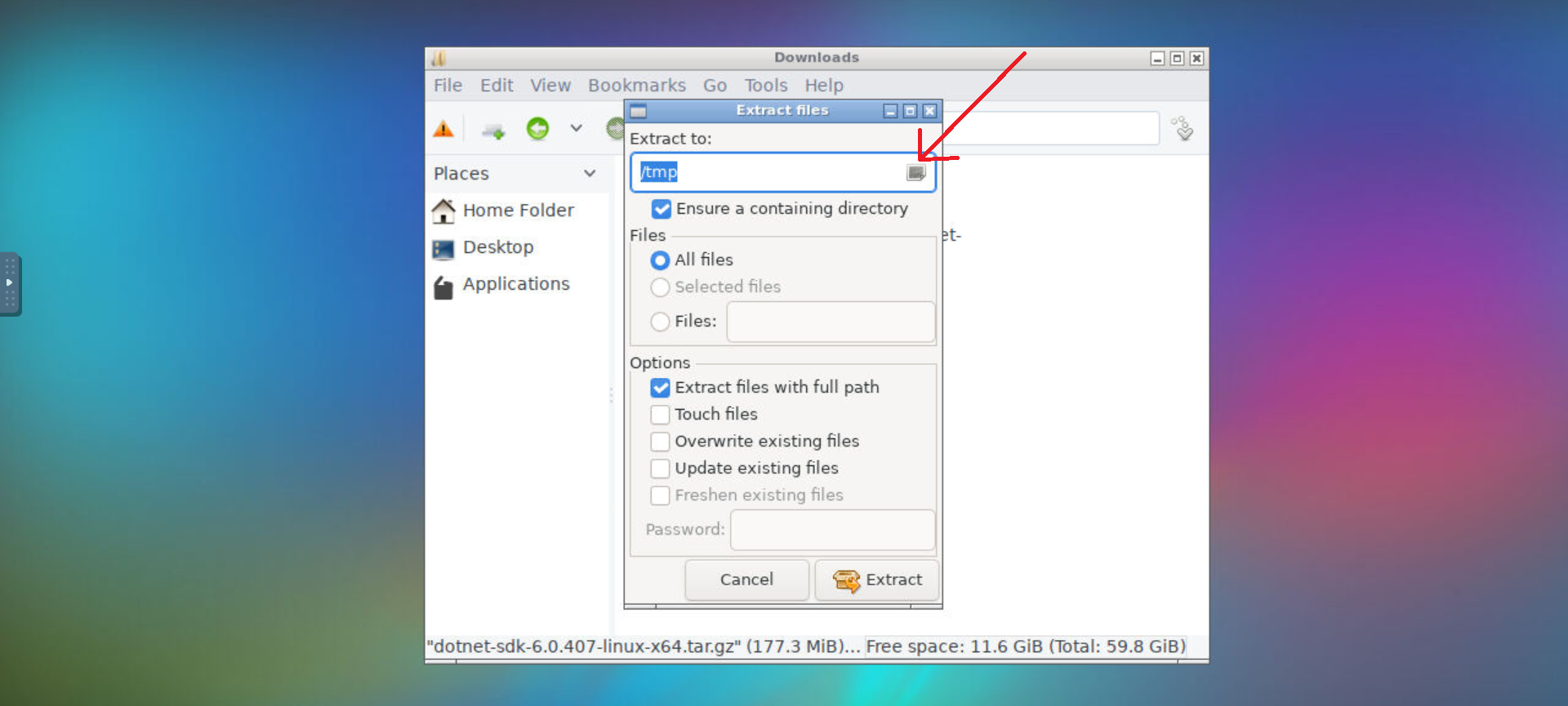
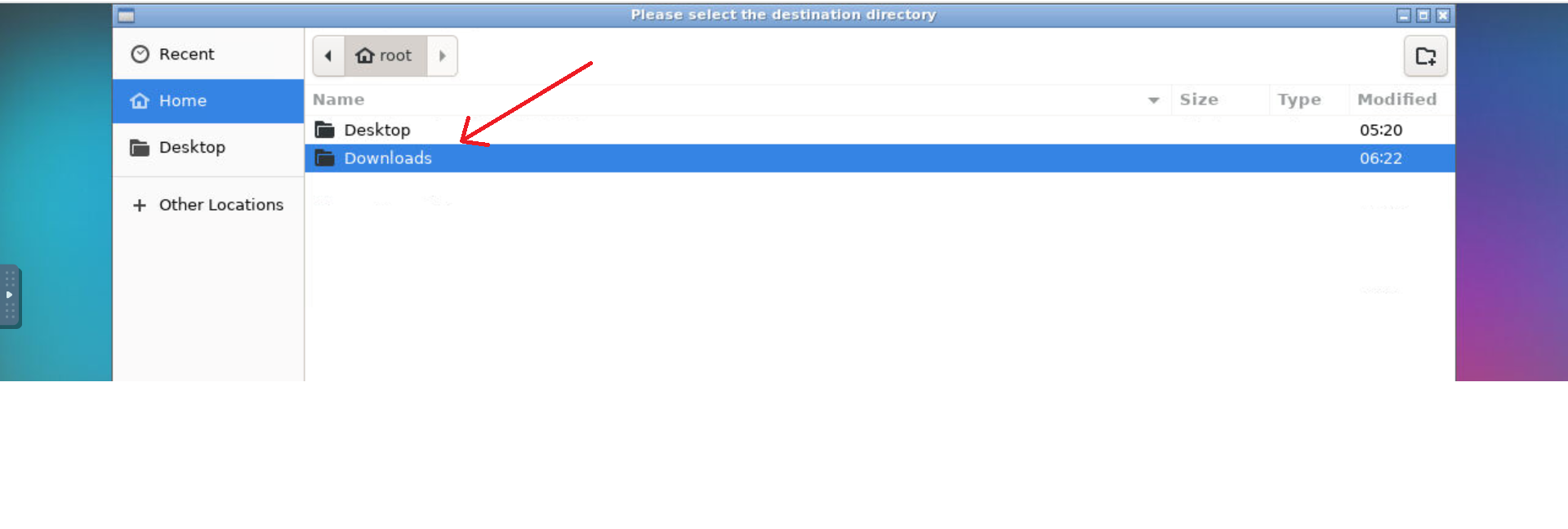
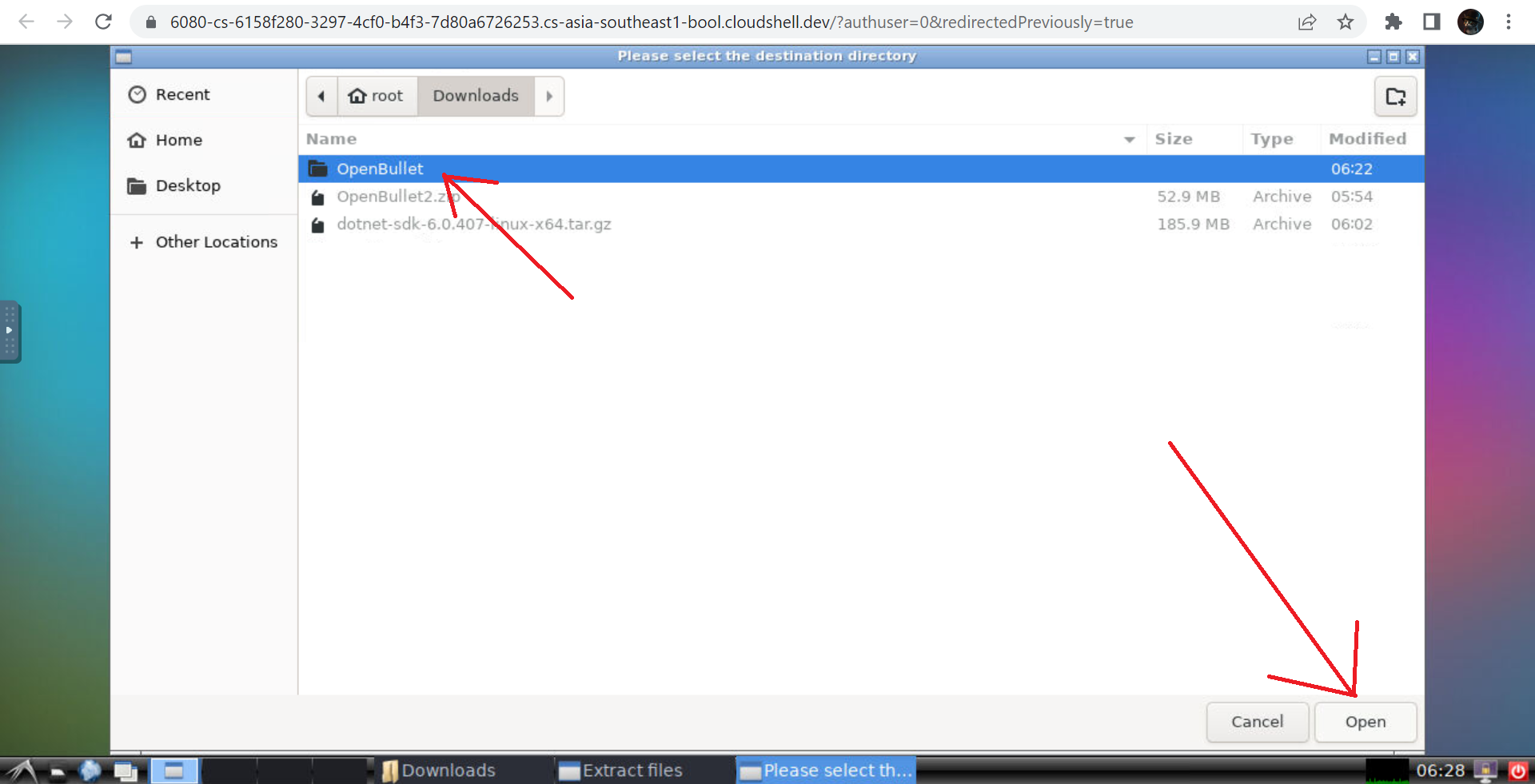

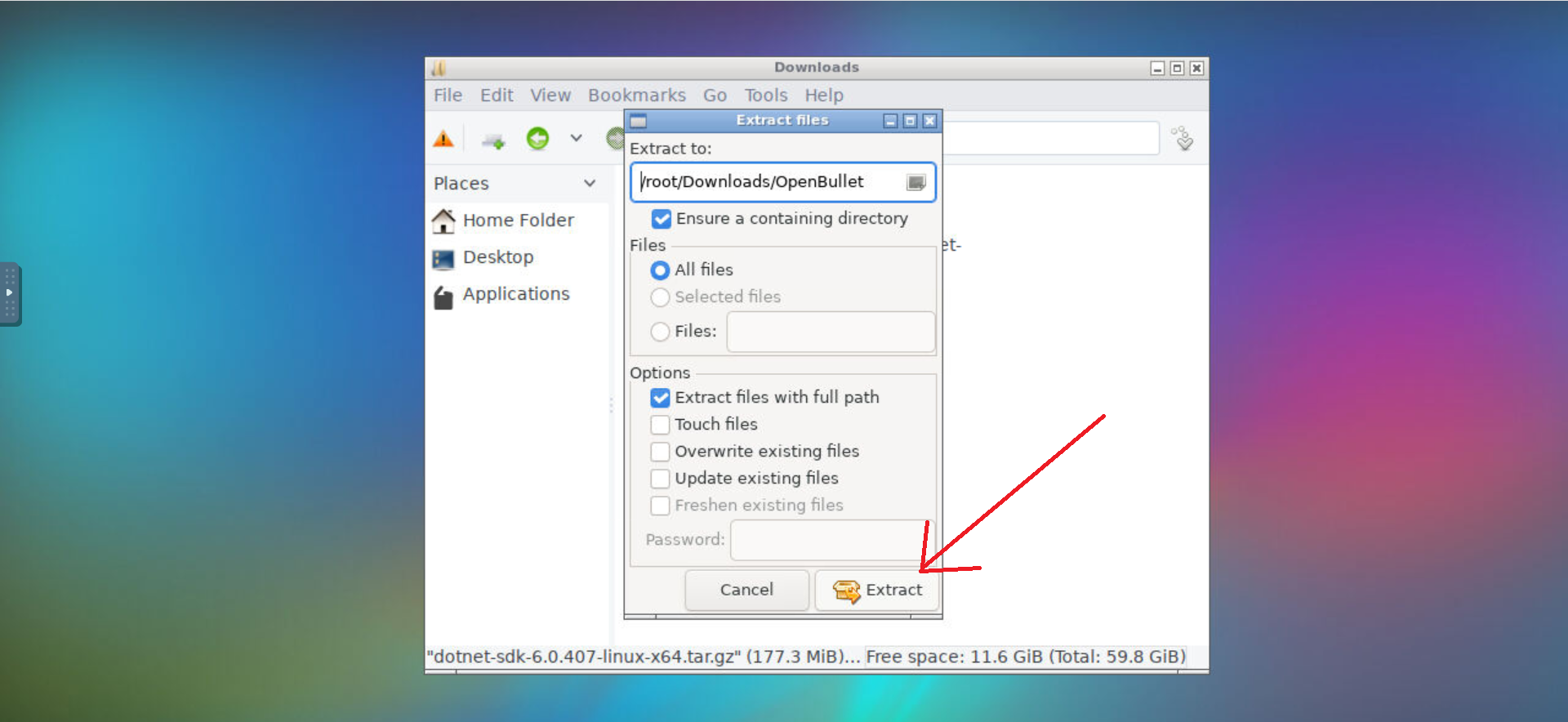
> ব্যাস এতোটুক করতে পারলে আমাদের কাজ Almost হয়ে গেছে , তারপর যে ফোল্ডারটিতে ওপেনবুলেট সহ যাবতীয় ফাইলগুলো রেখেছিলাম সেই ফোল্ডারটি Double Click করে ওপেন করবো।

> ওপেন করার পর Tools এ যাবো এবং Open Current Folder in Terminal এ ক্লিক করবো।

> তারপর এ Command টি দিয়ে Enter করবো sudo ./dotnet OpenBullet2.dll
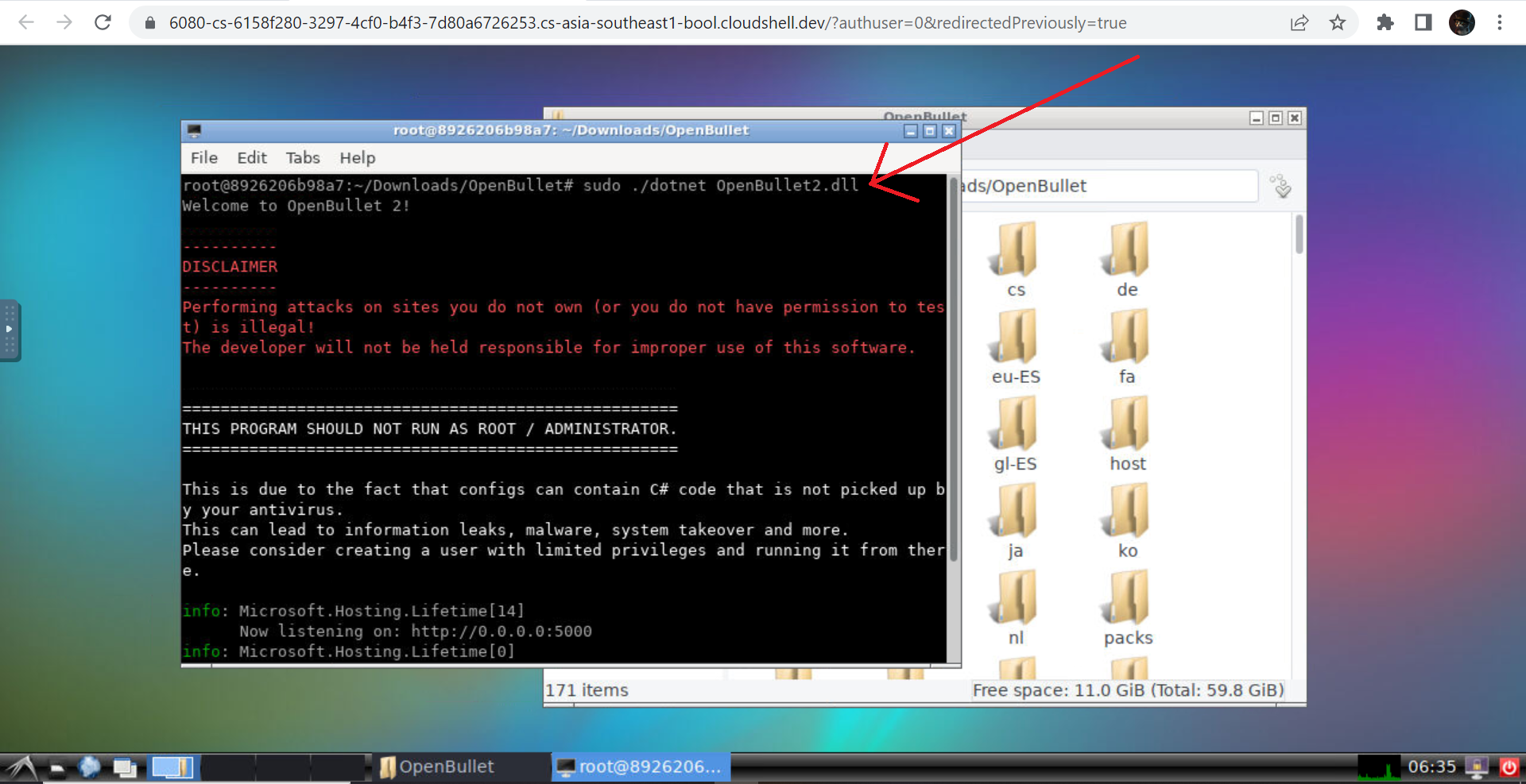 > Enter করার পর OpenBullet Localhost এ রান হয়ে যাবে, রান হয়ে গেলে নিচের ছবির মতো দেখতে পাবো, এবং সেখানে দেয়া IP এর থ্রু Browser এর মাধ্যমে আমরা OpenBullet Access করতে পারবো।
> Enter করার পর OpenBullet Localhost এ রান হয়ে যাবে, রান হয়ে গেলে নিচের ছবির মতো দেখতে পাবো, এবং সেখানে দেয়া IP এর থ্রু Browser এর মাধ্যমে আমরা OpenBullet Access করতে পারবো।

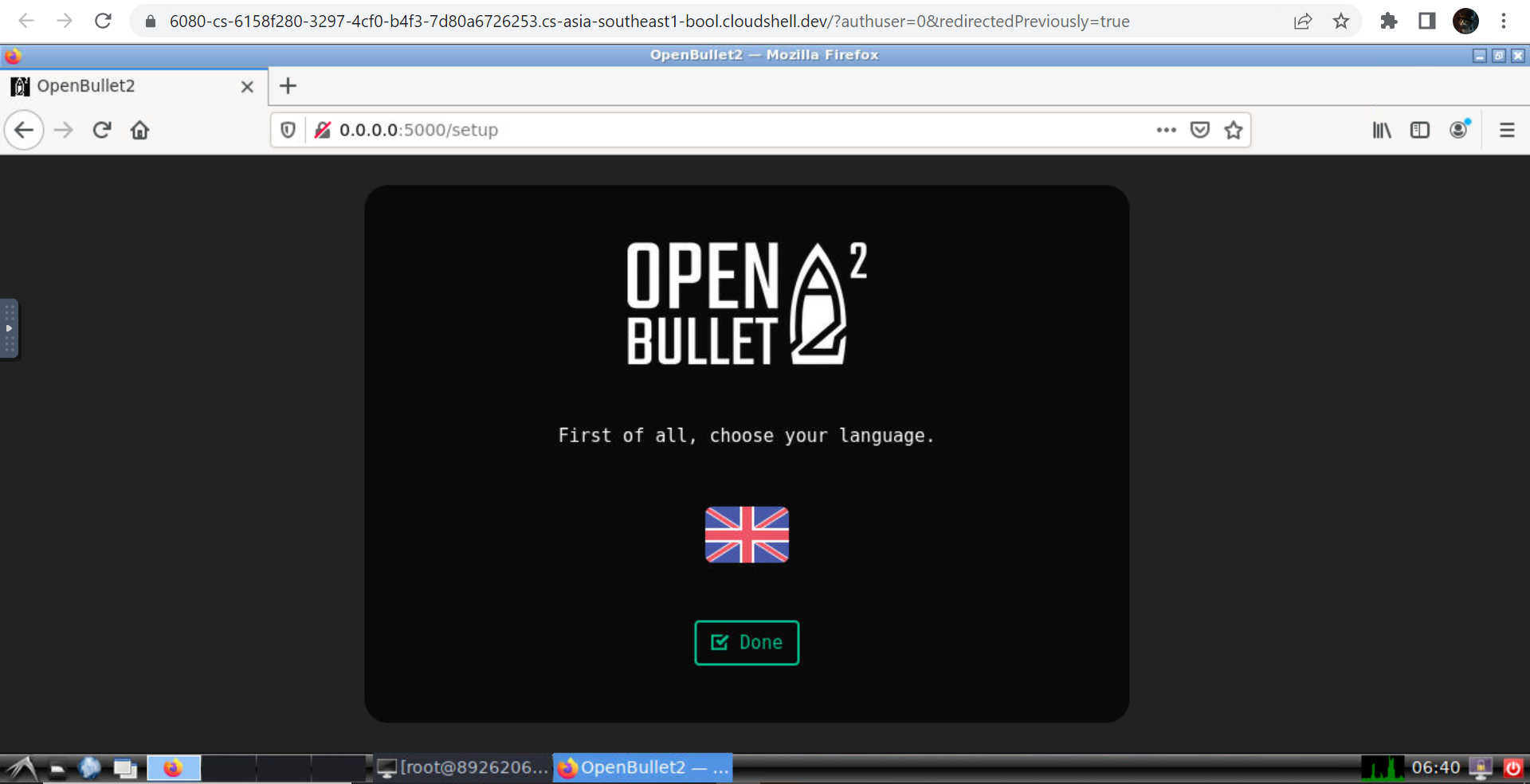
Enjoy! ?
আর হ্যা আমার ছুট্ট একটি Blog আছে যেখানে Programming এবং Problem Solving নিয়ে পোস্ট করি, যদিও এখনো ব্লগ এর কার্যক্রম ঠিকমত শুরু হয়নি তারপর ও চাইলে Visit করে আসতে পারেন।



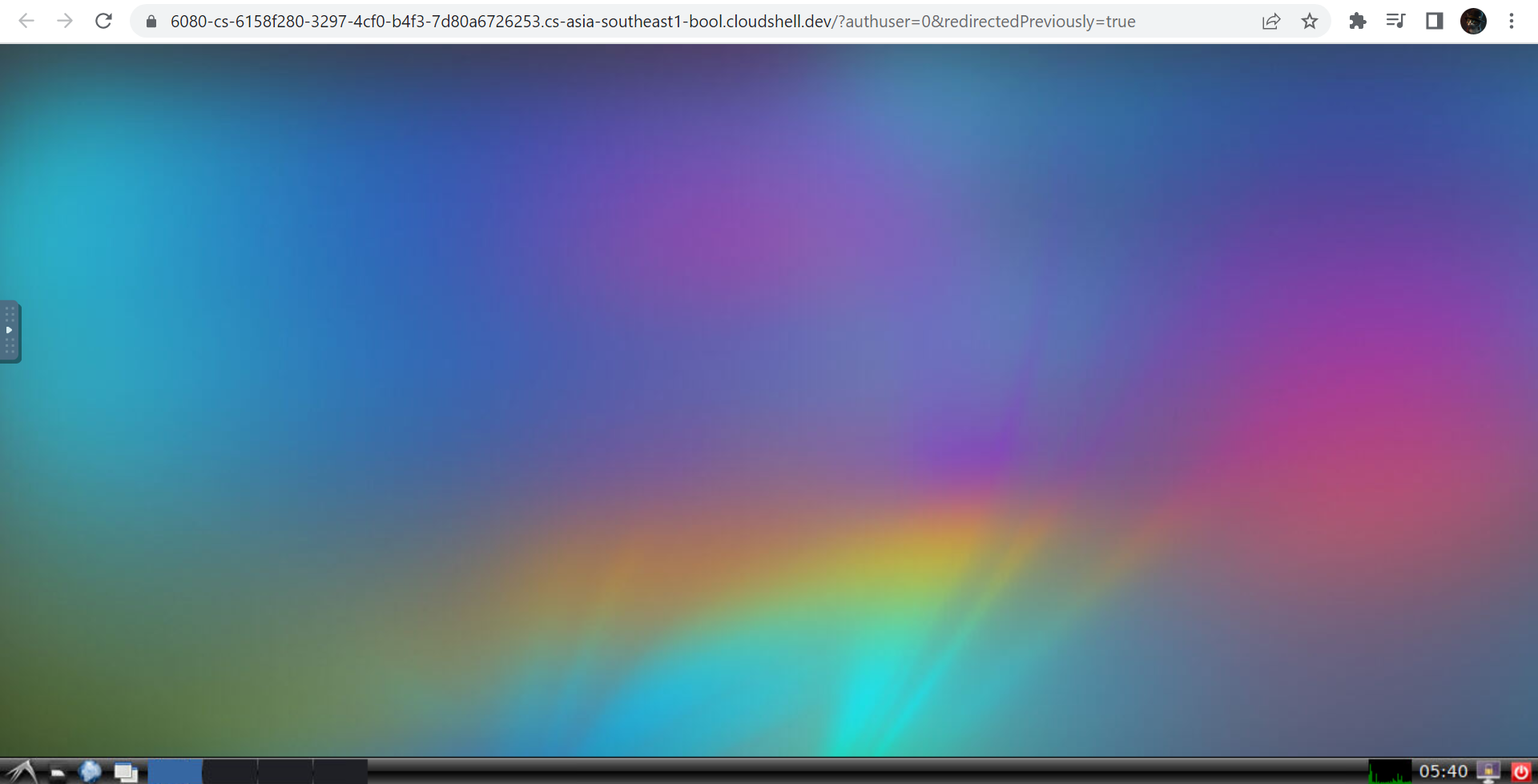
Configure & Crack niye ‘Tushar Ahmed‘ Bhai er dharabahik post choltece TrickBD te, chaile sheta follow korte paren!
Post link:
Part 01
Part 02
Apnar kuno question thakle ba kuno kichu janar thakle amake Telegram a message korte paren!